ウェブ版インスタグラムだけができる3つの機能とは?
アプリ版と違って、ウェブ版インスタグラムだけが使える機能があります。
投稿一覧をログインしないで見ることができる
ウェブ版インスタグラムでは、ログインしなくても一部の投稿を見ることができます。しかし、閲覧できる投稿は限られており、サムネイルやコメントなどの詳細は見られません。
ウェブ版でログインせずに投稿を見る方法は、リンクにアカウント名を入れるか、ハッシュタグを入れるかの2通りあります。
アカウント名を入れる場合は、「https://www.instagram.com/アカウント名」と入力します。
例として、NHK WORLD-JAPANのアカウントをログインしないで閲覧してみましょう。
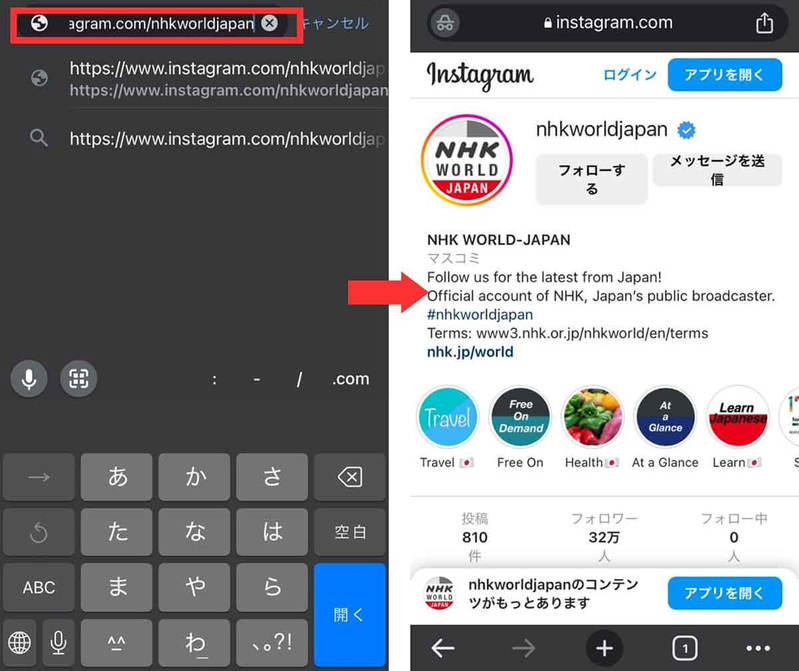
(画像=【1】NHK WORLD JAPANのInstagramアカウント名は「nhkworldjapan」なので、ブラウザバーに「https://www.instagram.com/nhkworldjapan」と入力します。【2】NHK WORLD-JAPANのアカウントが開きます、『オトナライフ』より引用)
続いて、ハッシュタグで閲覧する場合について解説します。 ハッシュタグで閲覧する場合は、「https://www.instagram.com/explore/tags/ハッシュタグ」と入力します。なお、「ハッシュタグ」の部分は、実際に検索したいハッシュタグ名に置き換えてください。
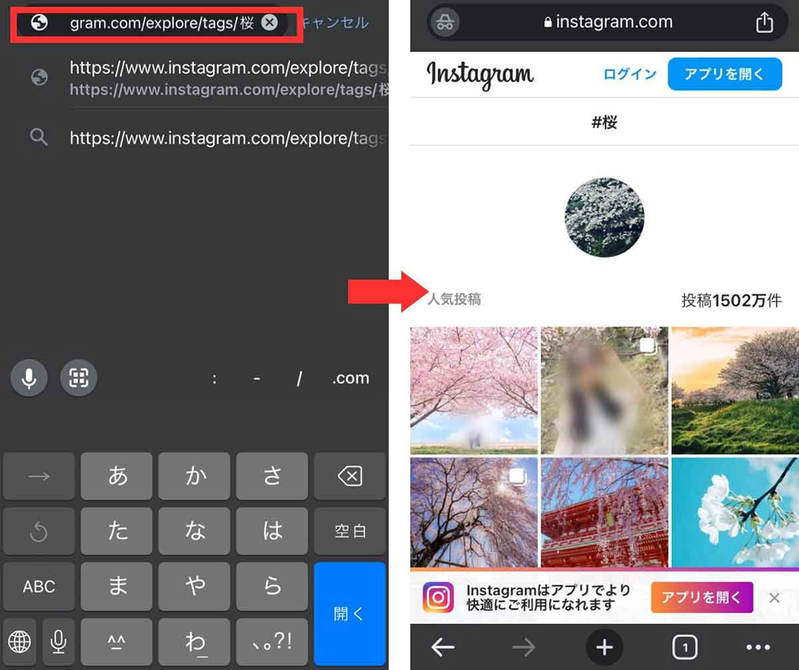
埋め込みコードをコピーできる
ウェブ版インスタグラムでは、公開されている投稿やプロフィールの埋め込みコードをコピーできます。
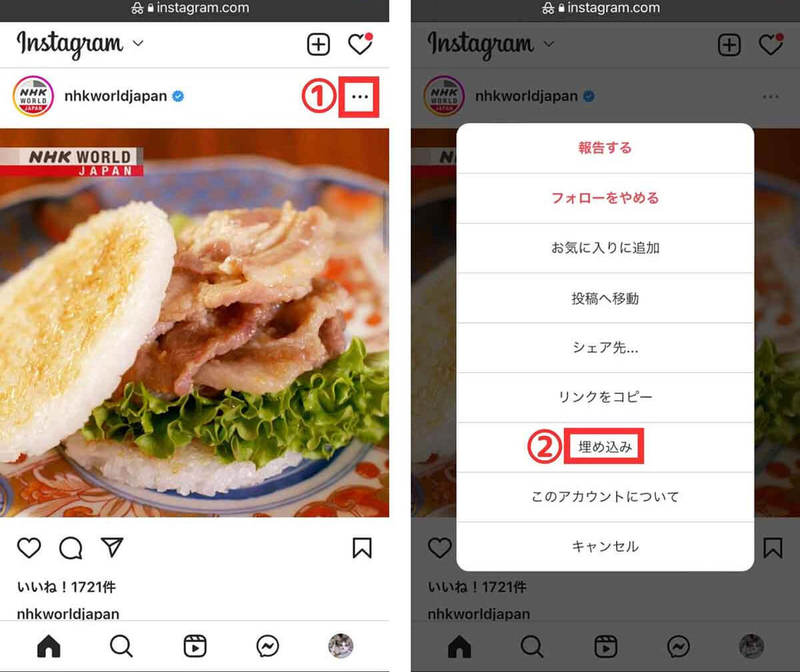
(画像=【1】①画面右上の三点リーダーをタップし、【2】②「埋め込み」をタップします、『オトナライフ』より引用)
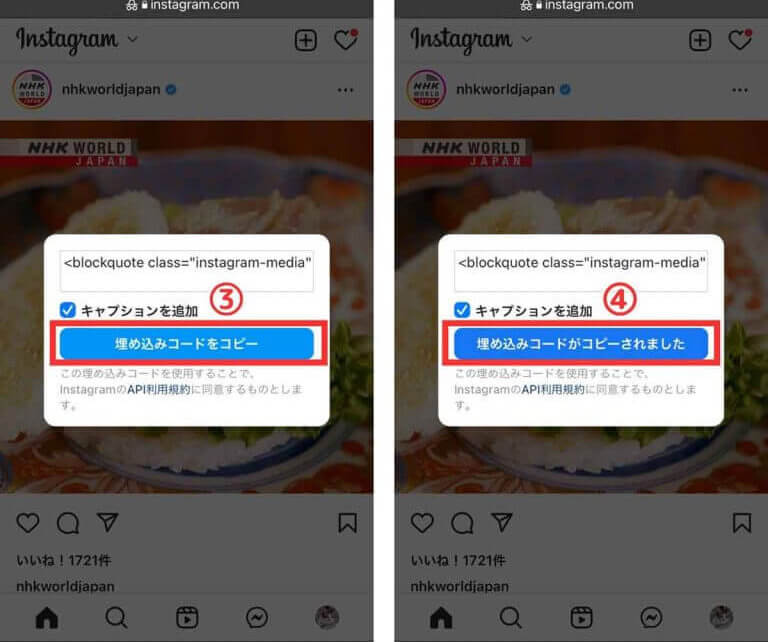
(画像=【3】③「埋め込みコードをコピー」をタップし、【4】④「埋め込みコードがコピーされました」と表示されたら完了です、『オトナライフ』より引用)
広告を表示させず閲覧できる
アプリ版では、通常投稿やストーリー閲覧時に広告が表示されます。フォローしているユーザーの投稿を見ている際、広告を煩わしく感じることがあるでしょう。しかし、パソコンでウェブ版インスタグラムを閲覧する場合、広告が表示されません。
もっともiOS版のSafariでウェブ版で閲覧した際は広告が表示されました。広告を表示させたくない場合は、パソコンと使い分けるとよいでしょう。
【詳細】ウェブブラウザ版のインスタグラムの閲覧方法
ウェブブラウザ版のインスタグラムで、フィード投稿やストーリーを閲覧する手順を紹介します。
フィード投稿
フィード投稿の仕方は以下の通り。
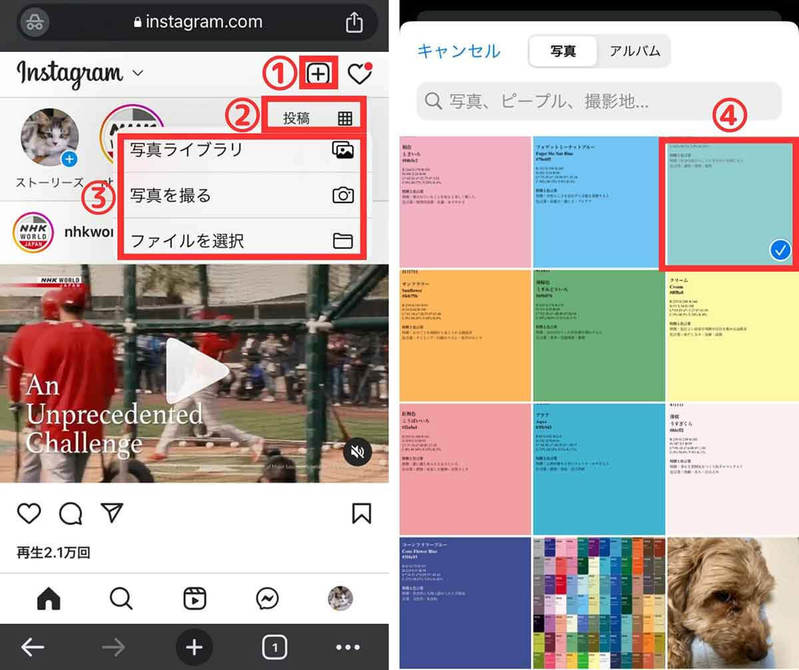
(画像=【1】①画面右上の「+」をタップし、②投稿をタップして、③「写真ライブラリ」「写真を撮る」「ファイルを選択」から選びます。今回は「写真ライブラリ」を選びます。【2】④投稿する写真を選びます、『オトナライフ』より引用)
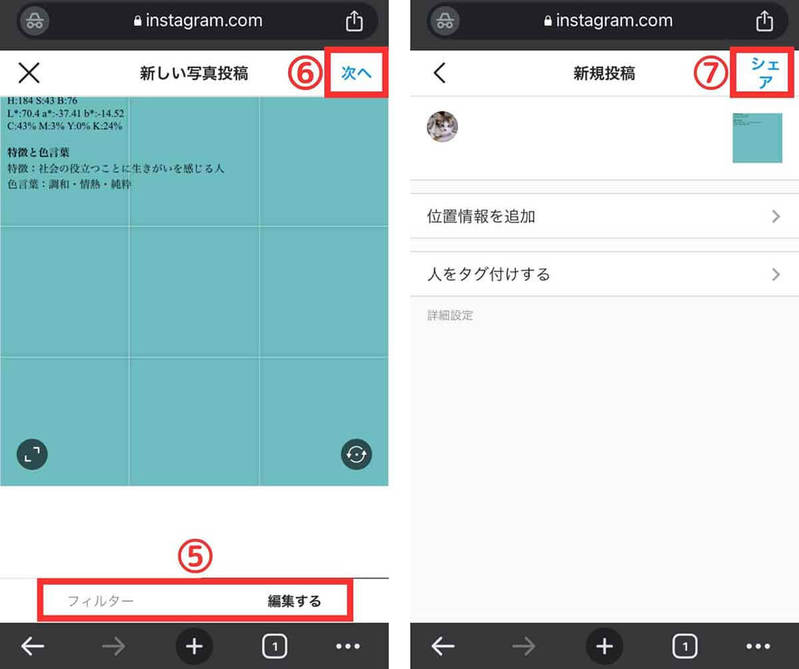
(画像=【3】⑤フィルターや編集はこのページで設定し、⑥「次へ」をタップします。【4】⑦位置情報や人のタグ付けはここで検索し、「シェア」をタップして完了です、『オトナライフ』より引用)
ストーリー
ストーリーも投稿と同じような手順でウェブ版でも追加することが可能です。
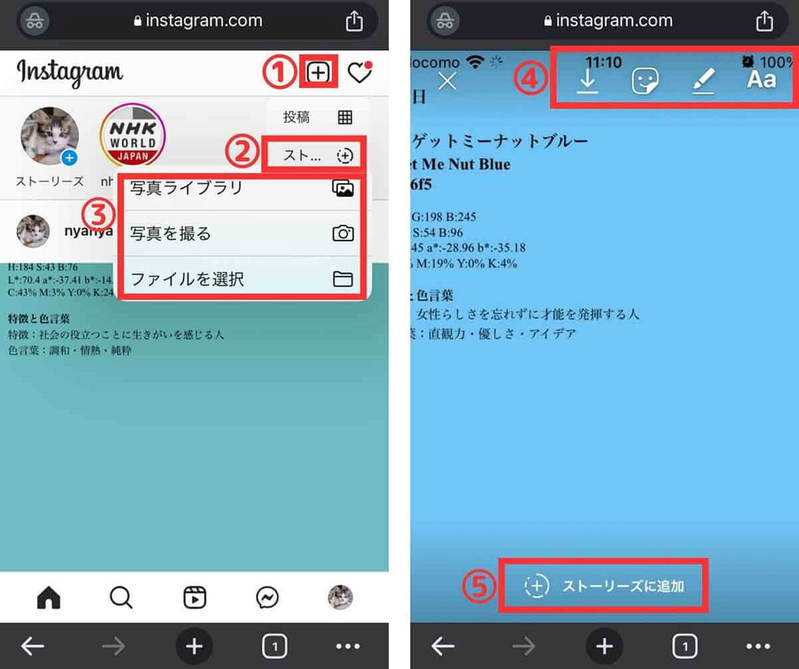
(画像=【1】①画面右上の「+」をタップし、②投稿をタップして、③「写真ライブラリ」「写真を撮る」「ファイルを選択」から選びます。今回は「写真ライブラリ」から写真を選びます。【2】④スタンプやテキスト、手書きなどの編集を行って、⑤「ストーリーズを追加」して完了です、『オトナライフ』より引用)









































